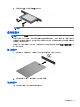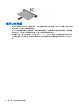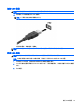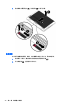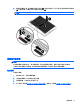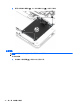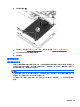User Guide-Windows 7
若要執行磁碟重組工具:
1. 將電腦連接到 AC 電源。
2. 選取開始 > 所有程式 > 附屬應用程式 > 系統工具 > 磁碟重組工具。
3. 按一下重組磁碟。
附註:Windows 包括「使用者帳戶控制」功能,可以改善電腦的安全性。在進行安裝軟體、執行
公用程式或變更 Windows 設定之類工作時,您可能會看到要求權限或密碼的提示。請參閱「說明
及支援」。若要存取「說明及支援」,請選取開始 > 說明及支援。
有關其他資訊,請存取「磁碟重組工具」軟體說明。
使用磁碟清理
「磁碟清理」會在硬碟中搜尋不需要的檔案,您可安心將它們刪除以釋放磁碟空間,並幫助電腦更有效
地運作。
若要執行磁碟清理:
1. 按一下開始 > 所有程式 > 附屬應用程式 > 系統工具 > 磁碟清理。
2. 請依照螢幕上的說明繼續執行。
使用 HP 3D DriveGuard
發生下列其中一種情況時,HP 3D DriveGuard 會停止硬碟的運作並暫停資料要求,以保護硬碟:
●
摔落電腦。
●
當電腦使用電池電源運作時,移動己關閉顯示器的電腦。
在上述事件發生不久後,HP 3D DriveGuard 會讓硬碟恢復正常運作。
附註:由於固態硬碟 (SSD) 不含移動零件,因此不需要 HP 3D DriveGuard 保護。
附註:主要硬碟插槽或次要硬碟插槽中的硬碟會受到 HP 3D DriveGuard 的保護。安裝於選購的銜接裝
置或連接至 USB 連接埠的硬碟,不受 HP 3D DriveGuard 保護。
如需詳細資訊,請參閱 HP 3D DriveGuard 軟體「說明」。
識別 HP 3D DriveGuard 狀態
電腦上的硬碟機指示燈會變換顏色,顯示主要硬碟插槽和/或次要硬碟插槽(僅限特定機型)中的磁碟機
已暫停運作。若要確定磁碟機目前是否受到保護或磁碟機是否已暫停運作,請檢視工作列最右側通知區
域中 Windows 桌面上的圖示或「行動中心」的圖示:
50 第 8 章 磁碟機/光碟機